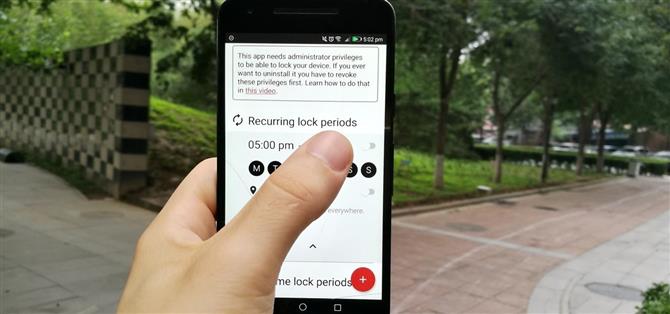OnePlus 7 Pro jest wyposażony w nową funkcję trybu Zen, która pomaga zwiększyć koncentrację i zmniejszyć zakłócenia. Robiąc krok dalej niż Cyfrowe dobre samopoczucie Google, wyłącza urządzenie i zatrzymuje dźwięki. Ale nawet jeśli nie masz OnePlus, możesz teraz uzyskać tę funkcję bez zakłóceń na dowolnym telefonie.
Być może masz napięty termin i potrzebujesz pomocy w ograniczeniu używania telefonu, aby pomóc Ci się skoncentrować. W trybie Zen możesz zatrzymać korzystanie z telefonu na podstawie czasu i lokalizacji. Możesz mieć regularne spotkanie lub zadanie, podczas którego grasz z telefonem – dzięki Trybowi Zen możesz ustawić czas, aby skutecznie zablokować się przed własnym telefonem, pomagając wiernym palcom.
- Nie przegap: Jak uzyskać cyfrowe dobre samopoczucie Google na dowolnym urządzeniu z Androidem
Krok 1: Zainstaluj Zablokuj mój telefon do nauki
Najpierw pobierz aplikację Lock my Phone for Study, która jest najlepszą dostępną aplikacją do odtworzenia funkcji trybu Zen OnePlus. Jest bezpłatny, ma ocenę 4,7 i ma już ponad 1000 pobrań.
- Play Store Link: Zablokuj mój telefon na studia (bezpłatny)

Krok 2: Udziel poprawnych uprawnień
Po pierwszym uruchomieniu aplikacja poprosi o uprawnienia administratora urządzenia. Jest to konieczne, aby aplikacja mogła zablokować telefon. Więc wciśnij przycisk „Tak”, wtedy przejdziesz do ekranu administratora, aby zablokować mój telefon. Tutaj naciśnij przycisk „Aktywuj”.


Po powrocie do aplikacji wymagane będzie zezwolenie na lokalizację. Dzięki temu możesz skonfigurować aplikację do pracy w oparciu o określone lokalizacje. Jeśli chcesz, aby tryb Zen uruchamiał się, gdy jesteś w określonej lokalizacji, naciśnij przycisk „Tak”. Pojawi się okno dialogowe zezwolenia na lokalizację, dlatego naciśnij przycisk „Zezwalaj”, aby włączyć funkcję lokalizacji.


Krok 3: Utwórz tryb Zen
OSTRZEŻENIE: Musisz być ostrożny z tą aplikacją. Po włączeniu trybu Zen nie będzie można korzystać z urządzenia przez ustawiony czas. Przed utworzeniem żądanej blokady telefonu spróbuj utworzyć 1 lub 2-minutowy test trybu Zen, aby w pełni zrozumieć, co się stanie po aktywacji trybu.
Aby utworzyć tryb Zen, otwórz aplikację i naciśnij okrągły czerwony przycisk w prawym dolnym rogu. Naciśnij „One Time”. Po wykonaniu tej czynności pojawi się okno dialogowe z zegarem. Wpisz „1” na minutę, a następnie naciśnij „OK”. Aby włączyć nowo utworzony tryb Zen, dotknij przełącznika obok ustawionej godziny. Pojawi się okno dialogowe z ostrzeżeniem – przeczytaj je, a następnie naciśnij przycisk „Tak”, aby rozpocząć.
Po naciśnięciu przycisku „Tak” nie będziesz już mógł korzystać z urządzenia przez ustawiony czas. Jeśli spróbujesz odblokować urządzenie, samo się zablokuje. Twoje urządzenie nie będzie dłużej użyteczne przez czas trwania trybu Zen, a powiadomienia zostaną wyciszone. Na ekranie blokady pojawi się komunikat „Urządzenie zablokowane przez administratora urządzenia”.



Aby skonfigurować cykliczny tryb Zen, ponownie naciśnij okrągły czerwony przycisk, a następnie wybierz „Cykliczny”. Pojawi się okno dialogowe, w którym możesz wybrać czas, w którym telefon ma być zablokowany. Po wybraniu żądanego czasu naciśnij przycisk „OK”.
Następnie wybierz godzinę zakończenia trybu Zen, a następnie naciśnij przycisk „OK”. Możesz wybrać dni, w które ma być uruchamiany tryb Zen. Robisz to, podświetlając ikonę dnia. Jeśli dzień jest podświetlony na czarno, w tym dniu zostanie uruchomiony tryb Zen. Aby aktywować tryb Zen, wystarczy nacisnąć przycisk włączania obok godziny.



Gdy urządzenie jest zablokowane, możesz sprawdzić ekran blokady, aby zobaczyć, kiedy możesz ponownie użyć urządzenia. Poza tym po prostu usiądź, zrób sobie przerwę od telefonu i wyślij Zen!